【WordPress】初心者向けGUSH2カスタマイズ!メニューバーにカテゴリーを増やす方法
photo credit: Huasonic via photopin cc
FLAT 23の住人Ayaka(@LadyBBA2014)です。
WordPressに慣れるまではメニューの作り方さえもどこをどうすれば・・・と混乱しましたので、参考になればと思って記事にしました。
メニュー追加の方法はGUSHに限らず基本同じだと思いますので、他のテンプレートをお使いの方も読んで頂けたら幸いです。
スポンサードリンク
カテゴリーを追加する
1)WordPress編集画面のメニュー「投稿」から「カテゴリー」画面へ
2)「新規カテゴリー追加」画面で、カテゴリーの名前とスラッグを入力。
その時スラッグは必ず半角英字で入力して下さい。
スラッグを日本語にするとこのようなデメリットがあります。
[WordPress] 投稿タイトルやカテゴリには日本語スラッグ/URLを利用しない
3)一番下の「新規カテゴリーを追加」を押すと、右のリストに入力したカテゴリー名が表示されます。
この画像のサンプルでは「test」というカテゴリーを追加しました。
スポンサードリンク
メニューを編集する
外観→メニューをクリックすると上の画面になります。
1)カテゴリーをクリック
2)すべてを表示をクリック
3)前の工程で追加したカテゴリーにチェックを入れる(サンプルでは「test」という名前です)
4)「メニューに追加」ボタンをクリック
※「test」はサンプルです。ご自身で作られたメニューだと仮定してください。
1)右のリストに「test」が追加されました。
2)このリストは表示順になっているので、場所を変えたいときは、赤枠の「test」をドラッグして挿入したい場所に移動させてください。
3)それが確認できたら、右上の「メニューを保存」をクリック
サイトを表示でちゃんとメニューが挿入されているか確認。
以上です。
後記
こういう手順を説明するのって大変ですね。
スクリーンショット撮って、画像編集して・・・色んな方のWordPressの解説を読ませて頂いていますが、説明が複雑なものは、これ以上のご苦労があることが分かりました。みなさん、いつもありがとうございます。

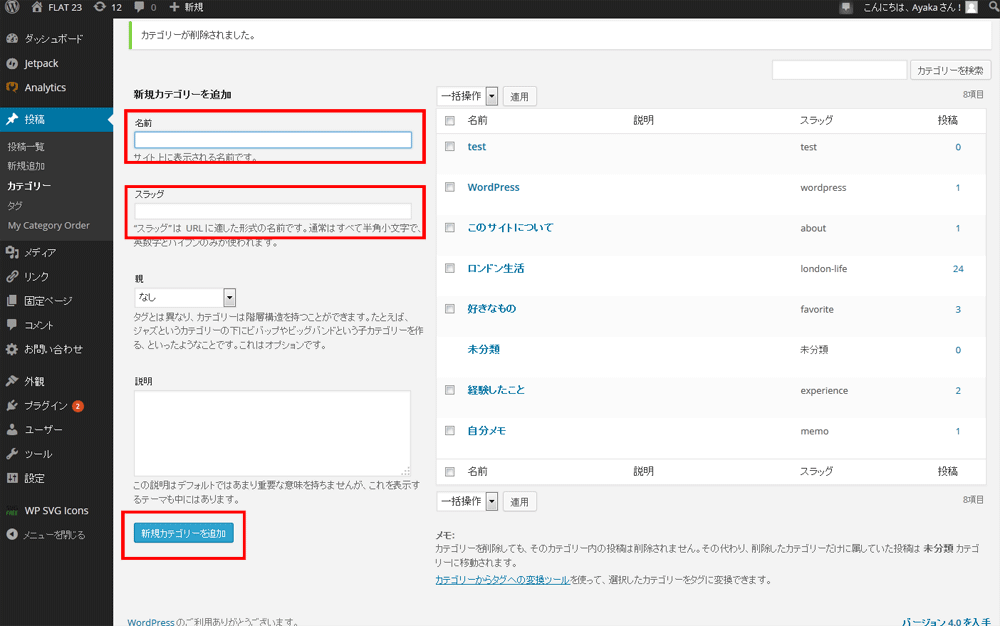

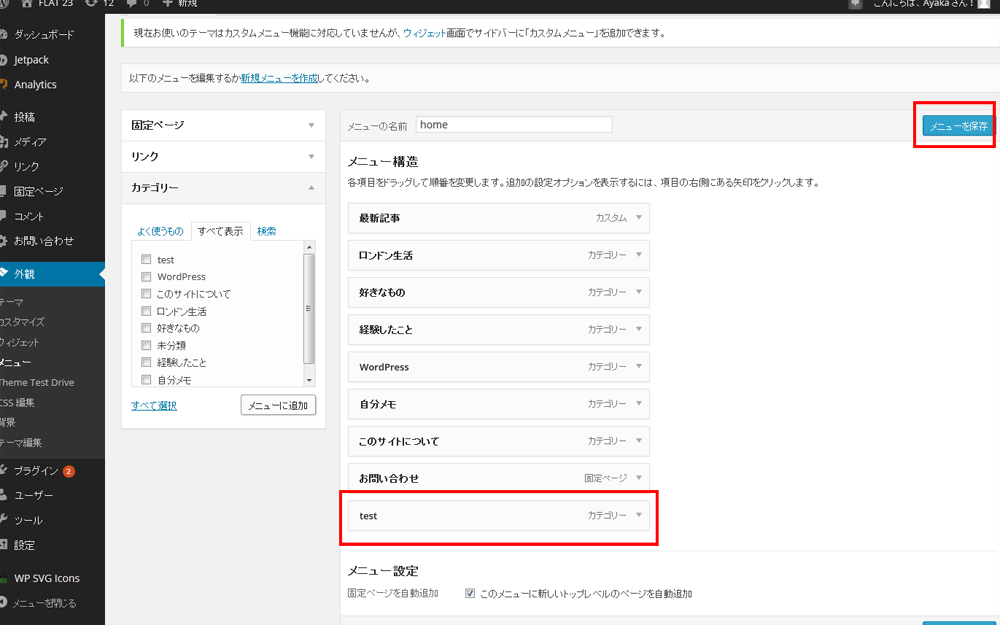
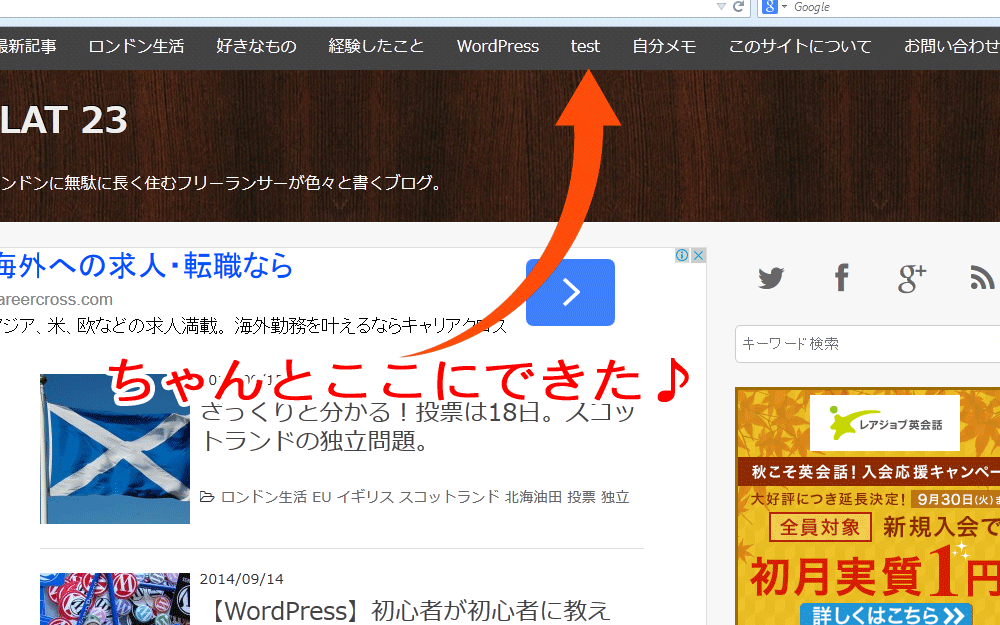
この記事へのコメントはこちら